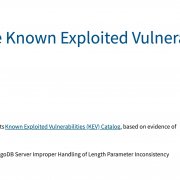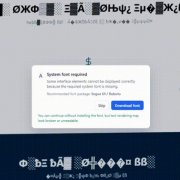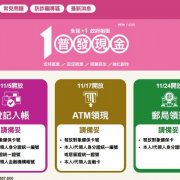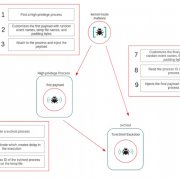目前市面上的專屬個資檢測工具有兩套,其中之一是由鈊保資訊所提供的單機版電腦個資檢測工具商用版,企業在使用端電腦執行搜尋盤點後,所有盤點結果將直接生成PDF檔,供管理人員稽核之用。這款工具的特色在於,掃描速度比其他同類型軟體快,同時支援Windows與Mac OS作業系統,適用性廣,且操作流程相當容易,下載這套軟體的使用者端應用程式後,不用安裝即可執行。
特別的是,這套軟體有商用版和免費版之分,免費版的軟體介面功能與商用版相同,主要差異在於免費版本不會提供進階設定功能,但基本搜尋盤點功能是一樣的。
其中,在商用版的授權費用方面,這套軟體採用一般的軟體授權方式,依每位使用者計價,每人的授權價格為1,000元,而且單一帳號沒有使用次數的限制,若企業需要定時盤點員工電腦中的個資,將會相當方便。
使用介面操作簡易,需連接主控端伺服器驗證後,始可執行
這款軟體可清查的個資類型包含:身分證字號、電子信箱、臺灣電話、臺灣手機、臺灣地址與信用卡卡號,可以檢測出廣泛的個資內容,在搜尋結果上,雖然會有一些誤判的情形發生,但能夠幫助使用者快速清查出可能包含個資的所有檔案。
操作這款檢測工具的過程相當簡單,在Windows系統中執行PrivacyAgent.exe檔(Mac OS上,則是執行PrivacyAgent.jar),進入主畫面後,登入欄位都有預先設定,像是伺服器位置、帳號、密碼等資訊,使用者只要點選登入即可。值得注意的是,在輸入帳號登入驗證時,如果使用者對於連線方面有安全性的疑慮,可以在主畫面中勾選SSL連線。
值得注意的是,這套檢測工具雖然名為單機版,只要在使用端下載這套軟體,即可直接執行、使用,但實際使用時,仍然必須連上網路並登入鈊保所管理的(mbs.sinpao.com.tw)主機,驗證帳號後始可單機執行。因此,網路連線是必須的。
原廠表示,開啟程式之連線僅確保該帳號之有效性,主機僅記錄相關使用資訊,像是登入時間、帳號名稱、IP位址(後三碼將隱藏)等資訊。
企業也可以導入中控端軟體,設立於內部網路環境中,帳號可與AD/LDAP伺服器等目錄服務做驗證,而不需連到鈊保設立的主機。
支援Windows與Mac OS作業系統,並可對資料夾與檔案個別盤點
這套工具的使用方式相當簡單,軟體介面主要分3個區域,分為對應資料夾、檔案類型與檢測個資規則。
使用者只要勾選欲清查的資料夾、確定檔案類型,即可點選執行,進行掃描盤點作業。
值得注意的是,這套工具可以針對多個磁碟、資料夾,或是單一檔案進行掃描,即使網路磁碟、隨身碟也可以指定清查。而且,在帳號驗證之後,後續的操作,即使沒有網路連線也可以繼續進行。而記錄的報表結果將存成PDF檔案,管理者可透過報表,掌握個資檔案的路徑。
不過,在搜尋資料的過程中,這套工具也會記錄下完整的個資內容。因此,使用者在處置這份報表時,也應更加謹慎,因為這是整臺電腦所儲放的個資。
盤點速度比同類型軟體快,而且可掃描Access資料庫類型檔案
接下來我們實際驗證這款個資盤點工具的能力。在清查的檔案類型方面,單機版電腦個資檢測工具支援的檔案格式為Word、Excel、PowerPoint、Access、PDF、TXT、壓縮檔與網頁格式等8種檔案類型。設定上,主要以這些類型進行選擇,無法只針對個別的副檔名。若使用者不需掃描哪一類檔案,可以使用滑鼠左鍵點擊該檔案類型圖示,待圖示上出現叉叉符號,表示取消這類檔案的檢測。
在我們的測試結果中,這些檔案格式中的個資內容都能夠被清查出。比較可惜的是,無法檢測ODS、ODT等OpenOffice檔案格式的內容。
在網頁類型方面,支援包含HTML、XML、PHP、ASP、JSP等常見網頁格式,算是相當多元。此外,這些檔案類型若經壓縮成為ZIP、RAR、7Z、TAR檔,這套檢測工具同樣也能在掃描時解開壓縮檔並檢測。不過,若是檔案經過2次壓縮,將無法清查其中的檔案。
如果想要針對其他檔案格式加以掃描,這套軟體也有一些進階的設定功能,讓使用者可以嘗試,只不過,這種方式實際上只是將檔案以文字型態開啟,因此並不保証可以正確判讀出個資內容。
另一方面,這套個資檢測軟體,號稱能針對信用卡、電子信箱、臺灣電話、臺灣手機、臺灣地址、與身分證字號這6項個資進行盤點,而我們進一步比對盤點完成的結果報表,電子郵件、常見電話號碼的格式寫法都能夠被辨識出,信用卡號碼與身分證也能夠判讀,但是,由於檢查機制較不夠嚴謹,因此容易有誤判資料的產生。
舉例來說,像是「A123456789」與「A123456788」,前者為有效的身分證字號,後者則是不存在的身分證字號,但在檢測中都會判讀為個資。
其他符合字串位數的內容也會有同樣的情形發生,像是位數符合的電話號碼、信用卡號,英文字母加上9位數字的身分證字號,帶有「@」的字串,雖然都容易被判讀成個資。
而這類誤判的情形若無法排除,雖然符合基本規則的內容,都會警示為個資,因此報告結果還需要人工加以檢查,在比對時會比較有影響。
商用版本提供多種進階設定功能,提升檢測效率
值得一提的是,這套軟體還可匯入掃描規則,透過參數設定的方式,讓檢測時更有效率。
使用者可以執行進階設定的功能,像是掃描完成自動產生CSV報告、自動Email寄送報表、自訂個資掃描關鍵字、風險等級的判斷條件,或增加掃描規則的判斷公式等11項進階設定功能。
原則上,使用者若是需要增加這些設定項目,可請原廠提供相關的參數設定檔,或是依原廠提供資料,自行設定參數與關鍵字。
至於盤點掃描速度上,我們以使用年限已3年的桌上型電腦和筆電設備,執行盤點工具,並讓使用者繼續操作該臺電腦,同時也記錄盤點完成時間。綜合來說,這套工具的掃描速度還不錯,管理者不需花太多時間等待,此外,檢測過程中也可以點選暫停鍵,相當彈性。
桌上型電腦是一臺搭載Celeron E1200(1.6GHz)處理器、2GB記憶體,以及160GB硬碟(已使用135GB)的Windows Vista電腦,掃描時間為45分。
而筆記型電腦是13吋HP Pavilion dv3,搭載Windows 7作業系統,硬體配置為Core 2 Duo P8800(2.6GHz)、4GB記憶體,以及500GB硬碟空間(已使用455GB),掃描時間為1小時半。
報表格式以PDF檔與CSV檔為主
檢測結果報告會產生PDF檔,存放在一個暫存資料夾,掃描結束後會跳出視窗,但事後要尋找路徑會比較困難。
此外,透過設定建立進階規則,也可產生CSV檔,或是直接將掃描盤點結果發送至指定的電子郵件,也就是管理、稽核人員的信箱。在報告中,會顯示該電腦的檢測資訊,並以圓餅圖顯示風險等級、個資類別的比例,若要詳細瞭解個資範圍,可以檢視報告下方的風險總表、詳細報表。
透過報告中的個資檔案風險總表,管理人員可以快速了解各個檔案的風險等級,軟體會依照各種個資類別與數值進行進行評定,包含嚴重風險、高度風險、輕微風險與沒有風險等4種等級,在進階設定功能中,管理者可修改風險等級的評分與誤判標準,降低個資誤判的機率。
在個資檔案詳細報表中,管理人員可以查看每分個資檔案包含多少個資數量、類別,以及個資數據的完整內容。像是列出含有個資的檔案路徑與檔案名稱,並將所檢測到的個資內容完整列出。而在匯出的CSV檔案中,主要是檢視個資檔案路徑、風險程度個資類別與數量的概況。
綜合來說,這套軟體所產生的報表可讓使用者迅速瀏覽個資風險範圍,了解個資的嚴重比例,但報表功能較為簡單,在輸出成PDF文件後,掃描結果較不容易再被利用。
_01(6).png)
主要結果報表採用PDF檔案格式
在結果報表中,系統會將掃描結果直接輸出成PDF檔案,在報告中,會顯示該電腦的檢測資訊,繪製出風險等級圓餅圖與個資類別圓餅圖,並提供包含檔案路徑、個資內容的風險總表與詳細報表。
_02(3).png)
可自訂掃描範圍與個資類型
操作這款檢測工具時,主要分3個步驟,使用者只要勾選欲清查的資料匣目錄、確定檔案類型,以及點選執行按鈕,即可進行掃描盤點作業。其中,可檢測的檔案類型分為Word、Excel、PowerPoint、Access、PDF、TXT、壓縮檔與網頁格式。
_01(1).png)
報表結果包含個資檔案路徑與內容
在個資檔案風險總表中,會依據風險等級顯示各檔案名稱與路徑,而報表最後的項目是個資檔案詳細報表,則是詳細擷取了每分個資檔案所包含的個資內容,供管理人員比對、存查之用。
_02(1).png)
用CSV格式呈現報表結果,簡單明瞭
除了建立PDF結果報告,透過進階設定還可以產出CSV檔,它呈現的報表結果相當簡單,管理人員可以快速地瞭解檔案風險程度,使用這樣的表單來清查檔案,也很方便。
產品資訊
建議售價●每位使用者1,000元
原廠●鈊保資訊
網址●www.sinpao.com.tw
電話●(06)2083-222
用戶端作業系統需求●Windows 2000以上、Mac OS X10.6
可辨識個資欄位●身分證、電子信箱、市話、手機、地址、信用卡
可識別檔案類型●DOC、DOCX、XLS、XLSX、PPT、PPTX、PDF、TXT、CSV、ZIP、RAR、7Z、HTM、HTML、XML、PPS、ACCDB、MDB、ASP、JSP、PHP、TAR
【註:規格與價格由廠商提供,因時有異動,正確資訊請洽廠商。】
相關報導請參考「個資檔案大清查:徹底比較兩款PC個資盤點工具」
熱門新聞
2025-12-31
2025-12-31
2025-12-31
2025-12-31
2025-12-31
2025-12-31